Käynnistyssalasanan nollaaminen: Vaiheittainen opas aloittelijoille
- Käynnistyssalasana toimii peruselementtinä digitaalisen turvallisuuden alalla. Se on valtava este, joka varmistaa, että vain valtuutetut henkilöt voivat käyttää elektronisia laitteitasi. Tämä keskeinen suojausominaisuus vaatii yleensä syötteen ennen laitteen käyttöjärjestelmän käynnistämistä, mikä suojaa arvokasta digitaalista omaisuuttasi. Suojaatpa sitten henkilökohtaisen tietokoneen, mobiililaitteen tai sulautetun järjestelmän, käynnistyssalasana on ensimmäinen ja ratkaiseva puolustuslinja. Oletetaan, että haluat oppia käynnistyssasanojen nollaamisen tai palauttamisen monimutkaisuudesta. Siinä tapauksessa suosittelemme perehtymään kokonaisvaltaisiin ratkaisuihin digitaalisen turvallisuutesi vahvistamiseksi. Lähdetään viivyttelemättä tälle voimaantumisen matkalle!
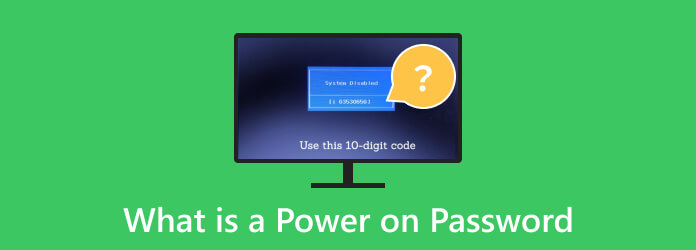
Osa 1. Mikä on käynnistyssalasana?
Käynnistyssalasana Windows 10 on suojausominaisuus, joka rajoittaa tietokoneiden tai elektronisten laitteiden luvatonta käyttöä. Se toimii lisäsuojakerroksena ja vaatii käyttäjiä syöttämään ennalta määritetyn salasanan tai tunnuslauseen ennen kuin laitteen käyttöjärjestelmää voidaan käyttää. Tietokoneyritykset asentavat tämän turvatoimenpiteen useista tärkeistä syistä:
- • Datan suojelu: Käynnistyssalasanat suojaavat arkaluontoisia tietoja ja digitaalisia resursseja. Ne estävät luvattomia käyttäjiä pääsemästä laitteeseen ja tallennettuihin tietoihin.
- • Varkauden ja katoamisen ehkäisy: Kun tietokoneita tai laitteita varastetaan tai katoaa, käynnistyssalasana toimii esteenä. Tämä vaikeuttaa huomattavasti varkaiden tai luvattomien henkilöiden pääsyä laitteeseen ja sen väärinkäyttöä.
- • Vaatimustenmukaisuus ja määräykset: Monilla yrityksillä ja organisaatioilla on tiukat noudattamis- ja turvallisuusmääräykset. Käynnistyssalasanojen asentaminen voi auttaa täyttämään nämä vaatimukset ja ehkäisemään tietomurtoja.
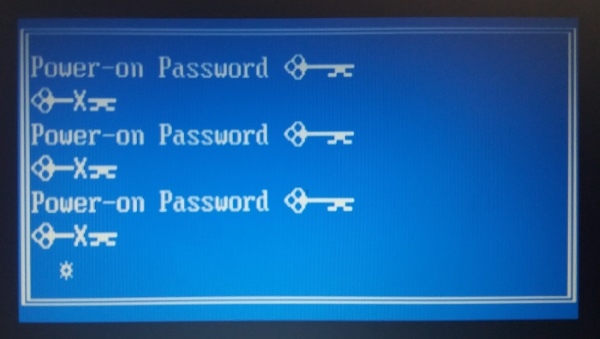
Osa 2. Käynnistyssalasanan ongelman ratkaiseminen
Käynnistyssalasana-ongelman ratkaiseminen voi olla haastavaa, koska se on suunniteltu estämään luvaton pääsy tietokoneeseen tai laitteeseen. On tärkeää lähestyä tätä ongelmaa huolellisesti ja varmistaa, että sinulla on tarvittavat oikeudet nollataksesi tai ohittaaksesi käynnistyssalasanan. Luvattomat toimet voivat johtaa tietojen menetykseen tai laitteen vahingoittumiseen. Tässä on joitain yleisiä vianetsintämenetelmiä, joilla voit ratkaista tämän ongelman:
- • Nollaus BIOSin tai UEFI:n kautta: Joissakin tietokoneissa voit nollata käynnistyssalasanan BIOSin (vanhemmat järjestelmät) tai UEFI:n (uudemmat järjestelmät) asetusten kautta. Päästäksesi tähän, sinun on painettava tiettyä näppäintä (esim. F2, F10 tai Delete) käynnistyksen aikana. Kun olet BIOS/UEFI:ssä, siirry suojausasetuksiin ja etsi salasanoihin liittyviä vaihtoehtoja. Nollaa Bios Power On Password -salasana tai sammuta se noudattamalla ohjeita.
- • Käytä takaoven salasanaa: Joillakin tietokonevalmistajilla on takaoven salasanoja, joita voidaan käyttää käynnistyssalasanan nollaukseen. Tarkista tämä vaihtoehto valmistajan verkkosivustolta tai ota yhteyttä asiakastukeen. Huomaa, että tämän taataan toimivan vain joissakin laitteissa.
- • Tyhjennä CMOS tai RTC: Joskus saatat joutua tyhjentämään emolevyn CMOS- (Complementary Metal-Oxide-Semiconductor)- tai RTC-asetukset (Real-Time Clock). Tämä edellyttää tietokoneen kotelon avaamista, tietyn hyppyjohtimen tai painikkeen paikallistamista ja emolevyn ohjeiden noudattamista BIOS-asetusten palauttamiseksi. Ole varovainen tämän menetelmän kanssa, koska se vaatii jonkin verran teknistä tietämystä.
- • Estä tulevaisuuden ongelmat: Välttääksesi tulevat käynnistyssalasanan ongelmat, säilytä salasanasi aina turvallisessa paikassa ja käytä vahvoja, mieleenpainuvia salalauseita. Harkitse lisäksi koko levyn salauksen tai muiden turvatoimien käyttöä tietojesi suojaamiseksi. Luo valmiiksi tehty Windows 7-palautuslevy varmuuskopiona.

Bonusvinkki: Paras Windowsin salasanan palautustyökalu
Jos unohdat käynnistyssalasanan, saatat joutua lukittumaan laitteellesi, mikä voi olla turhauttavaa ja vaatia teknistä apua nollaamiseen. Tipard Windows Password Reset on käyttäjäystävällinen ratkaisu henkilöille, jotka ovat unohtaneet käynnistyssalasanansa. Tämän ohjelmiston avulla voit helposti nollata unohdetut salasanat ja saada tehokkaasti takaisin pääsyn lukittuun tietokoneeseesi. Sen avulla voit luoda uuden järjestelmänvalvojan tilin, joka antaa täyden hallinnan järjestelmään ja jopa nollaa paikalliset järjestelmänvalvojan oikeudet. Lisäksi se on ihanteellinen aloittelijoille. Ohjelmiston intuitiivinen käyttöliittymä ja vaiheittaiset ohjeet tekevät salasanan palautusprosessista kaikkien kokemustason käyttäjien saatavilla. Tipard Windows Password Reset tarjoaa saumattoman tavan saada takaisin laitteesi hallinta, vaikka olisit uusi salasanan palautus.
Avainominaisuudet
- • Ohjelmiston Platinum-versio tarjoaa jopa 100 kertaa käynnistyskelpoisten CD- tai DVD-levyjen luomisen.
- • Työkalu tukee suosittuja tiedostojärjestelmiä, kuten FAT32, NTFS5, FAT16 ja NTFS.
- • Se tarjoaa ilmaisen elinikäisen päivityksen ja asiakastuen vastatakseen kyselyihisi ohjelmistoa käytettäessä.
Vaihe 1Tallenna Power on Password Reset Tool
Napsauta alla olevaa latauskuvaketta tallentaaksesi Tipard Windows Password Reset -asennusohjelman tavalliselle tietokoneelle. Päätä asennusprosessi sen jälkeen läpi valintaikkunan. Avaa lopuksi ohjelmisto ja tutustu sen navigointiin ja ominaisuuksiin.
Vaihe 2Valitse Reset Drive
Sinulla on kaksi tapaa polttaa salasanan palautuslevy. Ensin voit luoda salasanan palautus-CD-/DVD-levyn tai USB-aseman. Valitse haluamasi ja paina vastaavaa polttopainiketta sen vieressä. Polttaa levylle ja odota sen valmistumista.
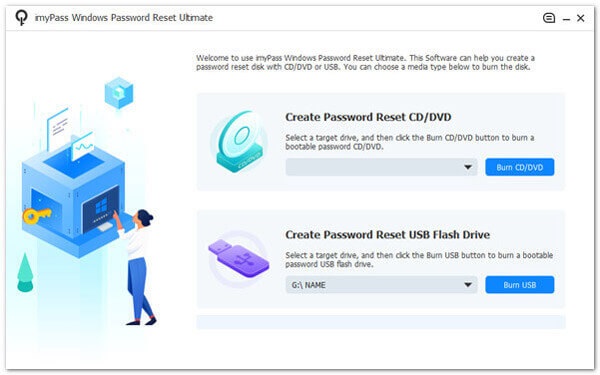
Vaihe 3Siirry Boot Menu -välilehteen
Kun olet tehnyt yllä olevan prosessin, poista levy ja käynnistä lukittu tietokone uudelleen. Paina sitten F12 or ESC näppäimistöltä päästäksesi sisään Käynnistys valikko -välilehti. Tämän jälkeen käynnistysvaihtoehtojen luettelo tulee näkyviin. Valitse asettamasi salasanan palautuslevy ja paina enter.
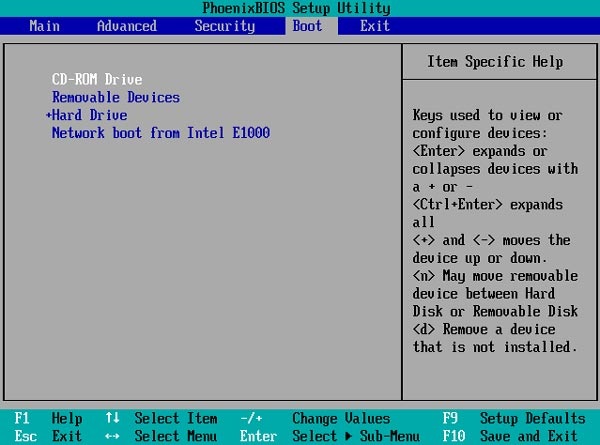
Vaihe 4Palauta käynnistyssalasana
Kun käsittelet Windows-tietokonetta, jossa on useita käyttöjärjestelmäversioita, valitse käyttöjärjestelmä, jonka salasanan haluat nollata. Ohjelmisto listaa sitten kaikki käyttäjät kyseisessä Windows-käyttöjärjestelmässä. Valitse tili, jonka salasanan aiot vaihtaa ja napsauta Nollaa salasana. Tämän jälkeen ponnahdusikkuna kysyy, haluatko asettaa käyttäjän salasanan tyhjäksi. Vahvista tämä toiminto napsauttamalla OK.
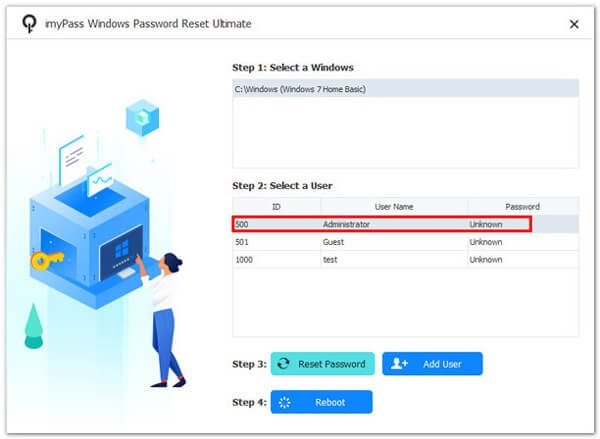
Vaihe 5Käynnistä laite uudelleen ja tarkista
Kun olet nollannut salasanasi onnistuneesti toimitetulla menetelmällä, voit jatkaa poistamalla poltetun levyn. Tämän vaiheen jälkeen voit käynnistää tietokoneesi uudelleen tai tehdä lisäsäätöjä ja määrityksiä mieltymystesi mukaan. Lisäksi voit käyttää tätä työkalua myös a WinRAR salasanan poisto.
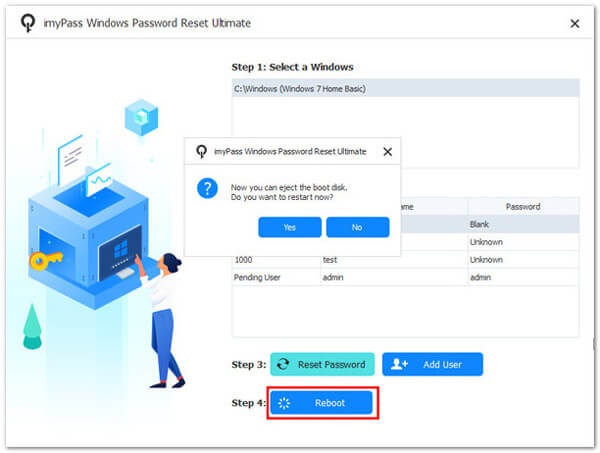
Osa 3. Usein kysytyt kysymykset käynnistyssalasanoista
Mikä on HP:n kannettavan tietokoneen käynnistyssalasana?
HP:n kannettavan tietokoneen käynnistyssalasana on suojausominaisuus, joka edellyttää, että käyttäjät syöttävät ennalta määritetyn salasanan tai tunnuslauseen ennen laitteen käyttöjärjestelmän käyttöä. Se on suunniteltu estämään luvaton pääsy ja suojaamaan tietoja.
Miksi minun pitäisi asettaa käynnistyssalasana?
Käynnistyssalasanan asettaminen on ratkaisevan tärkeää laitteesi ja sen arkaluonteisten tietojen suojaamiseksi. Se auttaa estämään luvattomia käyttäjiä pääsemästä tietoihisi. Se tarjoaa ylimääräisen suojakerroksen siltä varalta, että laite katoaa tai varastetaan.
Ovatko käynnistyssalasanat samat kuin BIOS- tai UEFI-salasanat?
Käynnistyssalasanoita käytetään usein vaihtokelpoisina BIOS- tai UEFI-salasanojen kanssa, koska ne asetetaan ja hallitaan BIOS- tai UEFI-asetusten kautta. Käynnistyssalasanoilla tarkoitetaan kuitenkin salasanaa, jota tarvitaan käyttöjärjestelmän käyttämiseen käynnistyksen aikana. BIOS- tai UEFI-salasanat voivat sisältää laajemman valikoiman suojausasetuksia. Ne voivat sisältää käynnistyssasanoja ja salasanoja muille BIOS- tai UEFI-toiminnoille.
Voinko vaihtaa käynnistyssalasanaani?
Voit vaihtaa käynnistyssalasanan tietokoneen BIOS- tai UEFI-asetusten kautta. Käytä näitä asetuksia käynnistyksen aikana, siirry suojausosioon ja etsi salasanoihin liittyviä vaihtoehtoja. Noudata ohjeita vaihtaaksesi käynnistyssalasanasi.
Ovatko käynnistyssasalasanat turvallisia?
Käynnistyssalasanat voivat olla turvallinen tapa suojata laitettasi. Silti niiden tehokkuus riippuu valitsemasi salasanan vahvuudesta. Vahvan, ainutlaatuisen salasanan tai tunnuslauseen käyttö on välttämätöntä turvallisuuden maksimoimiseksi. Pidä salasanasi luottamuksellisena ja vältä helposti arvattavia tietoja.
Yhteenveto
Käynnistyssalasana on keskeinen digitaalisen turvallisuuden vartija, joka toimii ensimmäisenä suojana elektroniikkalaitteidemme luvatonta pääsyä vastaan. Sen ymmärtäminen, mikä se on ja miten se toimii, on tärkeää arvokkaiden tietojemme suojaamisessa. Kun kohtaat Power On Password -ongelmia, ratkaisut vaihtelevat takaoven salasanojen käyttämisestä BIOS- tai UEFI-asetusten palauttamiseen. Lisäksi erikoisohjelmistot voivat tehokkaasti ohittaa käynnistyssalasanan päästä, kun salasana unohtuu. Käynnistyssalasanoista ja niiden mahdollisista ratkaisuista tietämyksen lisääminen on välttämätöntä nykypäivän digitaaliaikana, sillä se suojaa laitteitamme ja niiden sisältämää dataa.







